・・もくじ・・
Suicaポイント登録と使い方と不具合対処する方法
viewSuicaカードなどで貯めたJREポイントをモバイルSuicaにチャージしようとしても、エラーが出て、スムーズにいかない場合がたまにあります。
そうなってしまうといざスイカ現金残額が少なくなってクレジットカードより入金チャージしようとしても、前処理が完了していないため先に進むことができません。
まさに入金チャージできないという最悪の状態になります。
そこでここからは、対処法を順を追って説明していきたいと思います。
まずビューカード、サンクスポイント等でためたポイントをモバイルSuicaにポイントチャージするところからです。
モバイルSuicaポイント登録 申し込み方法
今は全てJREポイントに移行されているので、JREポイントに新規登録しJRE pointのサイトから操作することになります。
登録も完了されてる方は、飛ばしてください。入金処理できない方は こちらからクリックしてください。
JREポイントサイト https://www.jrepoint.jp/ クリックまたはJREで検索して下さい。
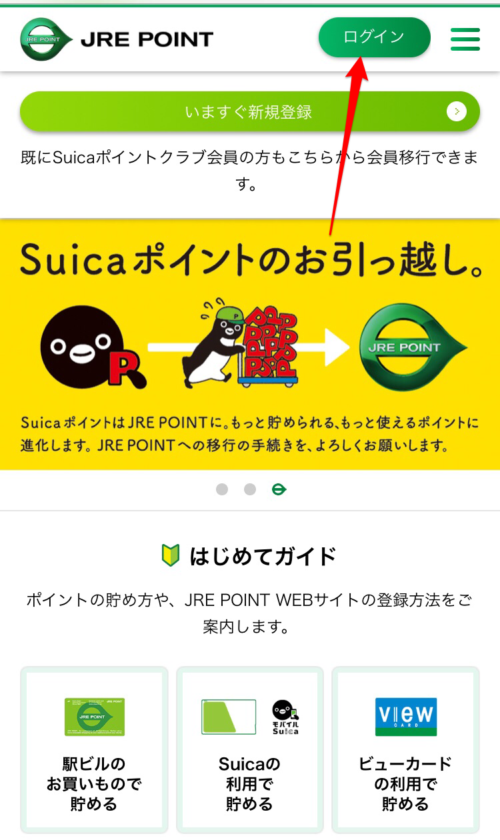
この画面になります。
ログインをクリックしてください。
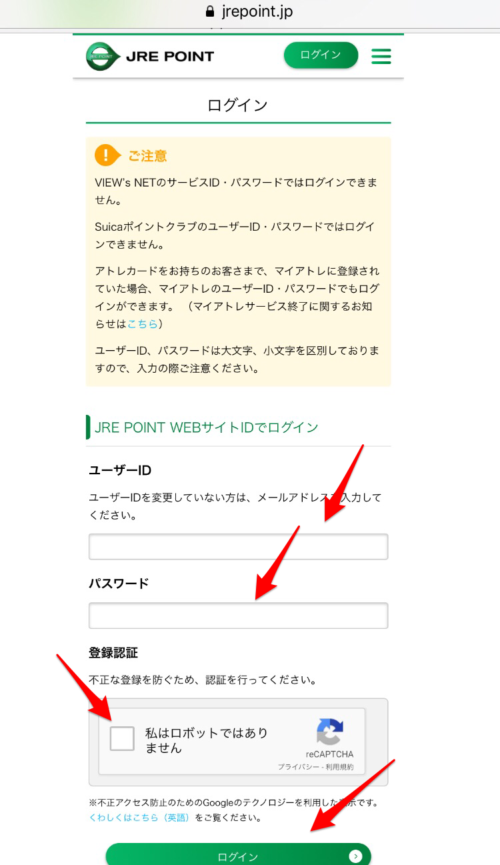
ユーザーID パスワードを入力後、登録認証にチェックを入れてください。
その下のログインをクリックします。
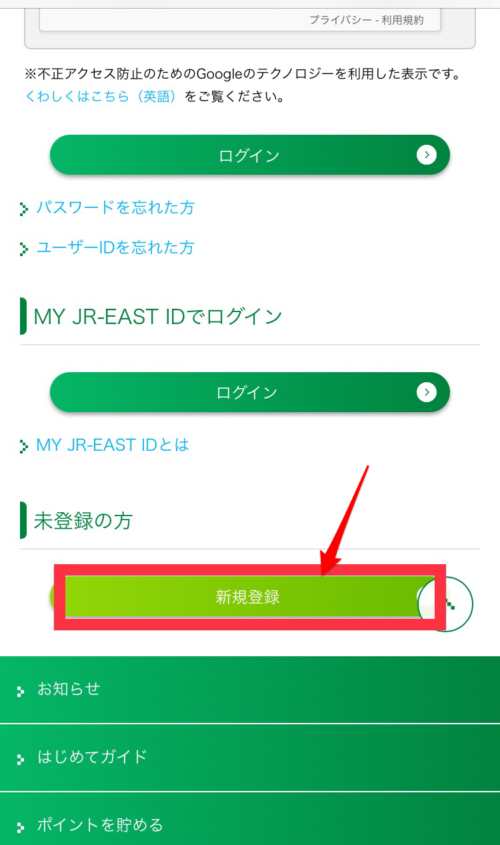
また初めての方は、ログイン下の新規登録から登録完了してください。
Suicaカードで新規登録する方法
(新規登録方法は、簡単に説明していきますと、始めに新規登録を、クリックします。
次の画面で、メールアドレスの入力(このメールアドレスがJREポイントのIDになります)
パスワードの入力(このパスワードがJREポイントのパスワードになります)
会員規約に同意するにチェックを入れます。
登録認証にもチェックを入れます。
次へをクリックしてください。
次の画面で、仮登録するをクリックしてください。
入力したメールアドレス宛てに本登録の案内がきていますので、メールを確認してURLをクリック本登録を完了してください。
「JRE POINT WEBサイト会員仮登録」で設定したメールアドレス、パスワードを入力しログインを押してください。
JRE POINT WEBサイトでは第2パスワードの設定です。
第2パスワードは、各種履歴確認や会員情報確認・変更など重要な情報にアクセスする際に必要となりますので間違わないようにメモ等しておいてください。
第2パスワードを入力し、[次へ]を押してください。
次にSuicaで登録される方を押してください。
登録方法は、「Suicaカードで新規登録する」と「Suica付きビューカードで新規登録する」の2通りあります。どちらの方法で登録するか選択してください。
モバイルSuicaに登録のメールアドレス(Apple PayのSuicaの場合はSuica識別ID・パスワード)と、その他の必要事項を入力し、[次へ]を押してください。
Suicaの裏面右下に記載の「JE」で始まる17桁の番号と、その他の必要事項を入力し、[次へ]を押してください。
必要事項を入力し、[次へ]を押してください。
内容をご確認の上、[登録する]をクリックしてください。これで登録が完了しました。
次にモバイルSuicaに登録する方法
ポイントサイトのトップページから
右上の三本バーをクリックして下さい。
この後会員ページをクリックして下さい。
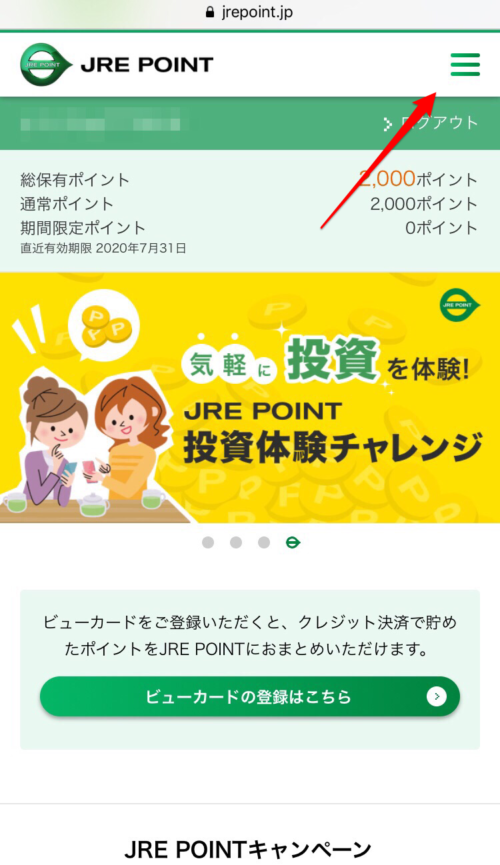
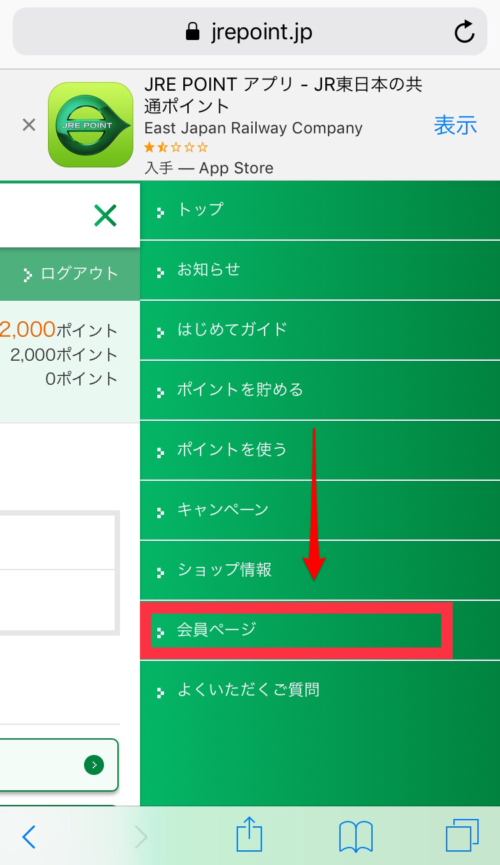
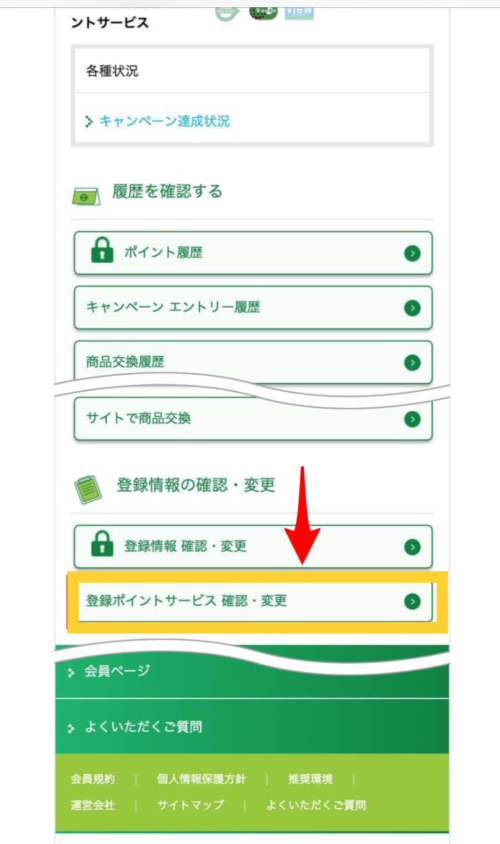
登録情報の確認・変更をクリックしてください。
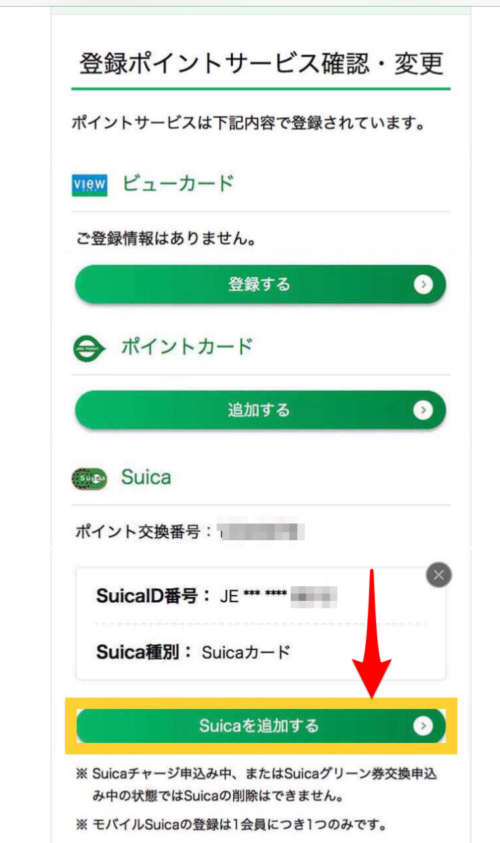
Suicaを追加するを選択、クリックしてください。
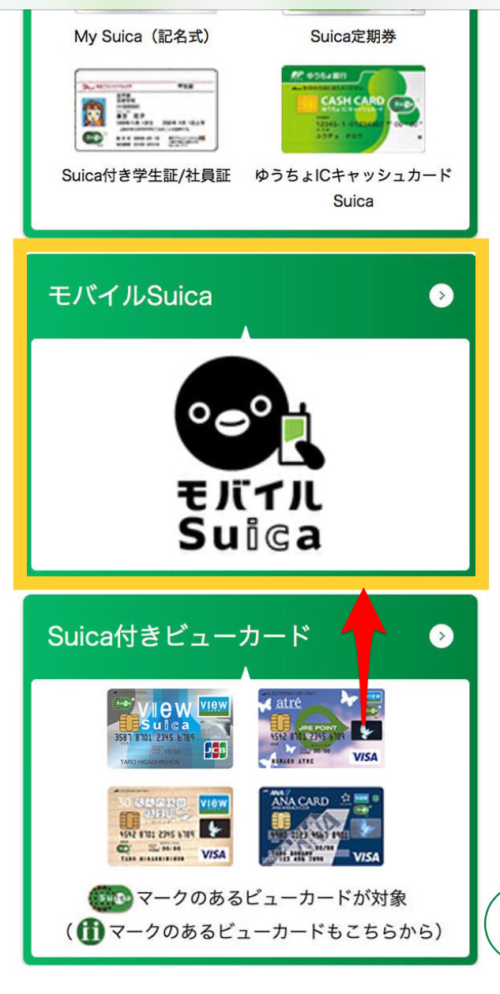
次にモバイルSuicaを選択、クリックしてください。
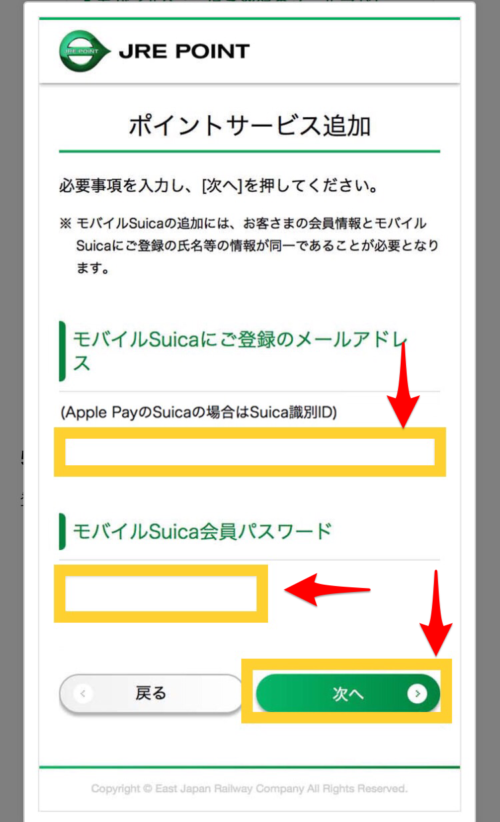
登録のメールアドレス(Apple PayのSuicaの場合はSuica識別ID)の入力
モバイルSuicaの会員パスワードの入力をしてください。
次へをクリックしてください。
モバイルSuicaに登録のメールアドレス、Suica識別IDの確認方法
- お手持ちのスマートフォンにインストールしてある、モバイルSuicaのアプリを開き、アンドロイドの場合は[その他]→[会員メニュー]→[携帯情報端末の情報]を押して下さい。
- iOSの場合は[i]マークを押して下さい。
以上で登録完了です。再度JREポイントサイトに戻ってください。
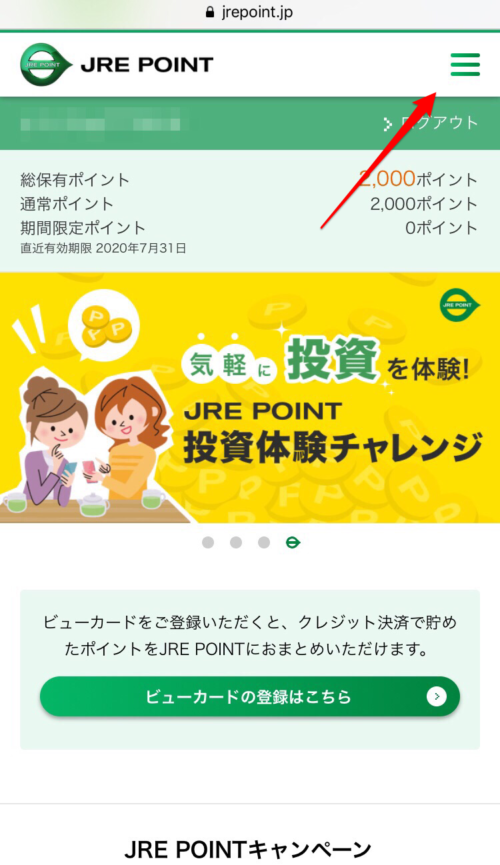
右上の三本バーをクリックして下さい。
この後会員ページをクリックして下さい。
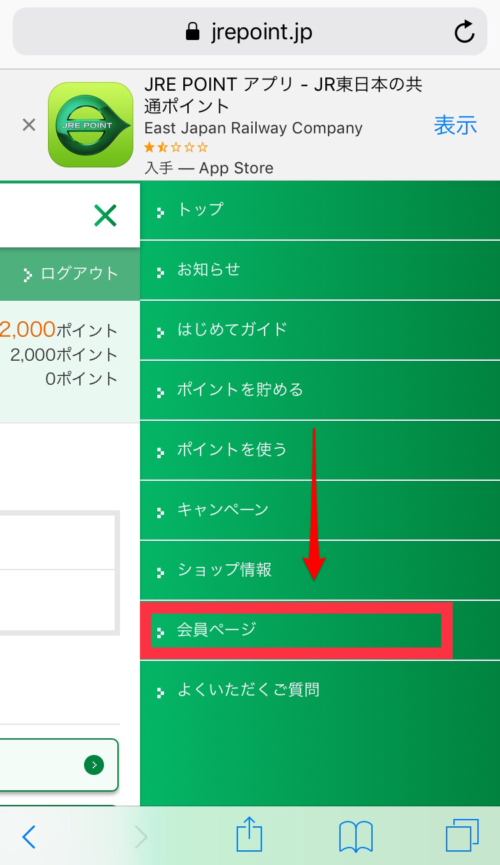
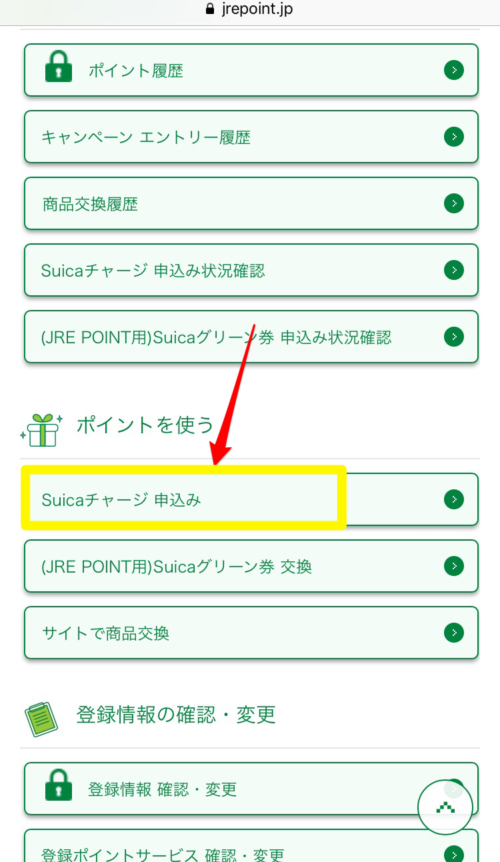
ポイントを使う欄のSuicaチャージ申込みをクリックします。
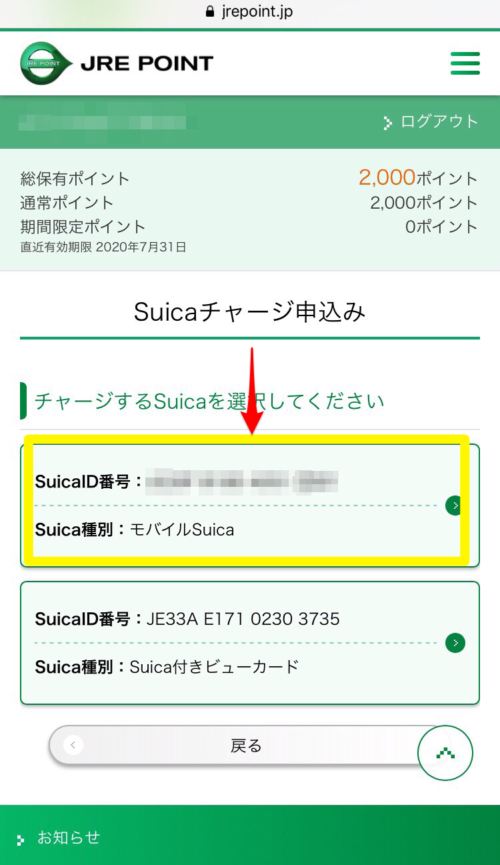
モバイル種別:モバイルSuicaの項目を選択クリックします。
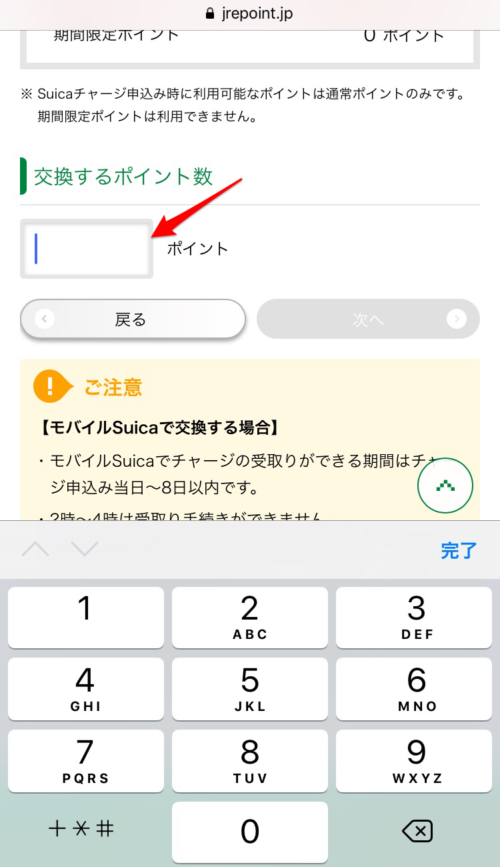
交換するポイント数を入力して、次へをクリックください。
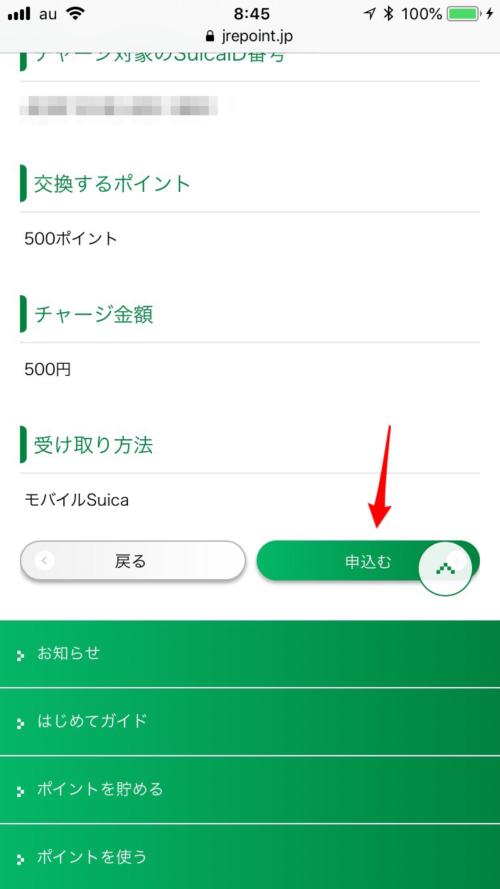
申込むをクリックしてください。
以上でSuicaポイント申込みは完了しましたので、申込みのJREポイントサイトからの操作は完了しましたので、いったん離れます。
スイカポイント入金 不具合対処方法
モバイルSuicaポイント入金方法
モバイルSuicaアプリを開いてください。
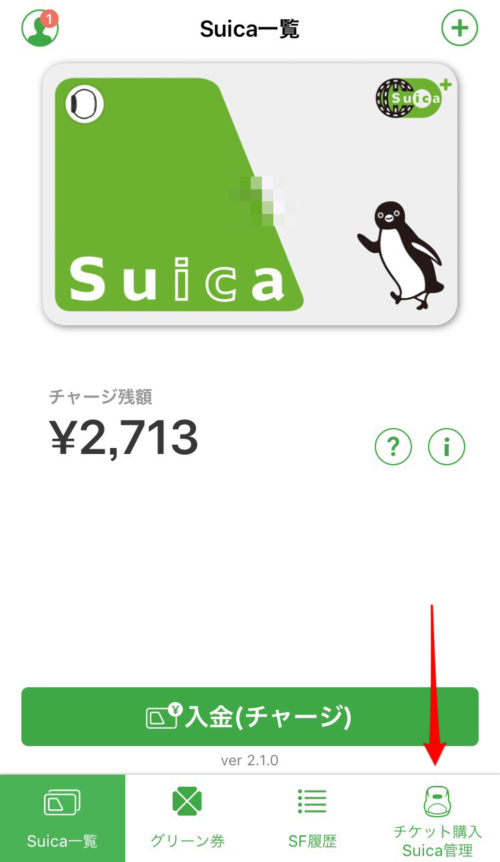
次に、右下にある、チケット購入Suica管理をクリックしてください。
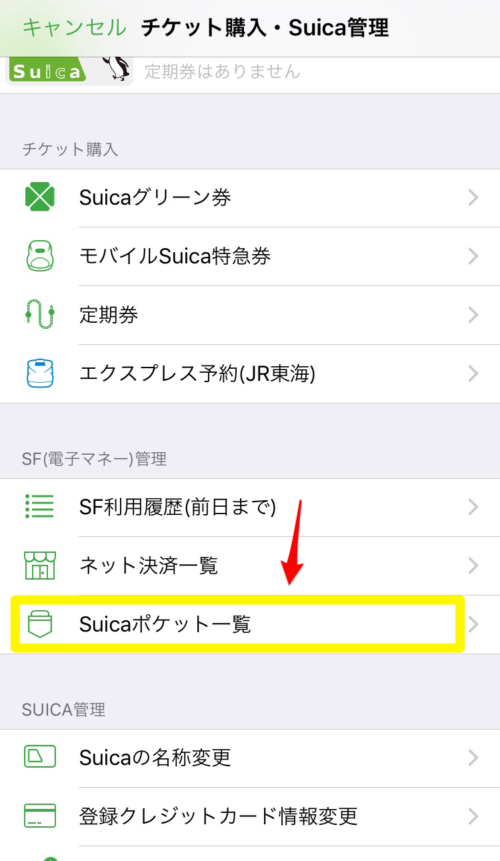
Suicaポケット一覧をクリックしてください。
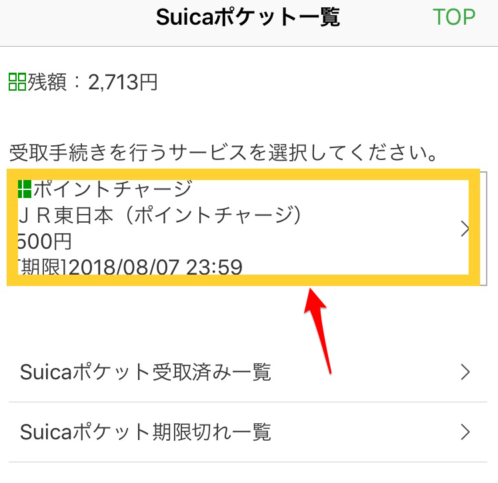
ポイントチャージ部分を選択クリックしてください。
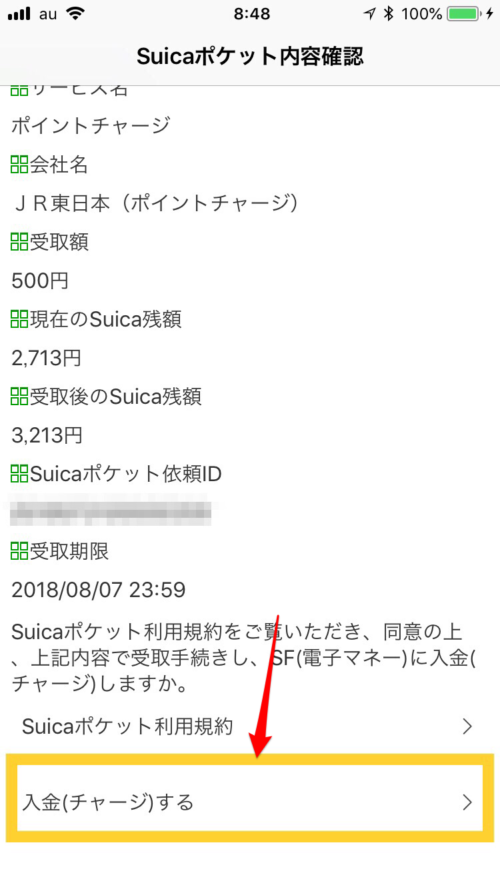
最後に入金(チャージ)するをクリックしてください。
通常であればこのままチャージされ、完了、終了となります。
しかし今回は、不具合となってしまいましたので、このまま処理する方法を説明していきたいと思います。
入金(チャージ)処理できませんでした。と出る場合
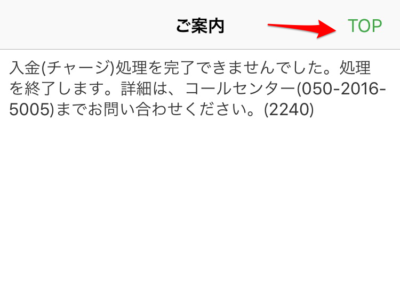
最後に入金(チャージ)するとこの様な画面になります。まず上部にある「TOP」をクリックしてください。
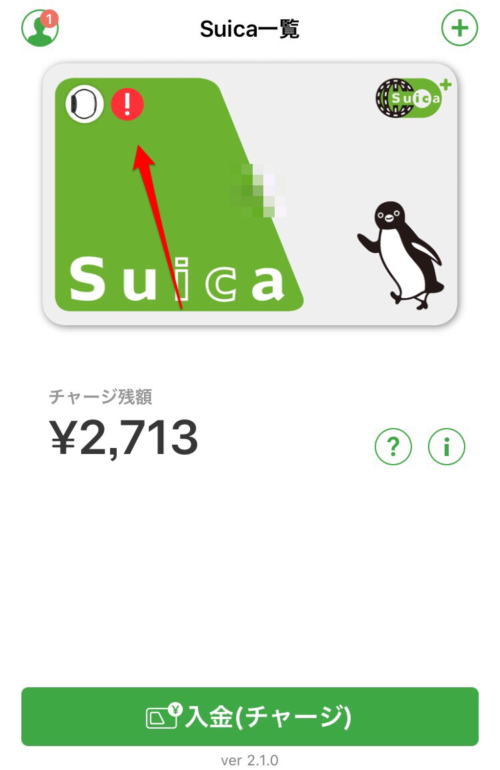
TOP画面に戻りましたが、Suicaカードの絵に!マークがついていますので「!マーク」をクリックしてください。
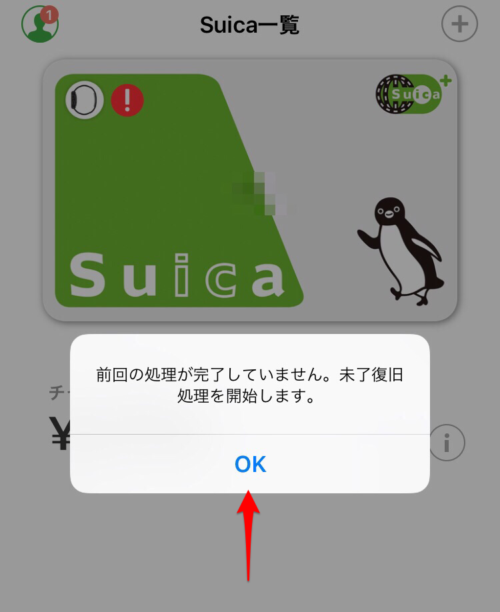

すべて「OK」で進んでください。
疑われるのは通信状態が悪いことです。
まずは電源の入れ直してから行ってください。
通信状態が悪い場合は、必ずエラーになってしましますので、Wi-Fiを利用されてる場合は、Wi-Fiの選択を解除してキャリア通信の4Gにしてください。
キャリア通信の4Gの状態のときは、Wi-Fiの使える場所で再度行ってください。Wi-Fiがない場合や、それでも解決しない場合は、次を試します。
入金(チャージ)処理できませんでした。と出る場合 その2
まず、再度チャージするところからですが、モバイルSuicaアプリから操作していきますので再度スマホからモバイルSuicaアプリをクリックしてください。
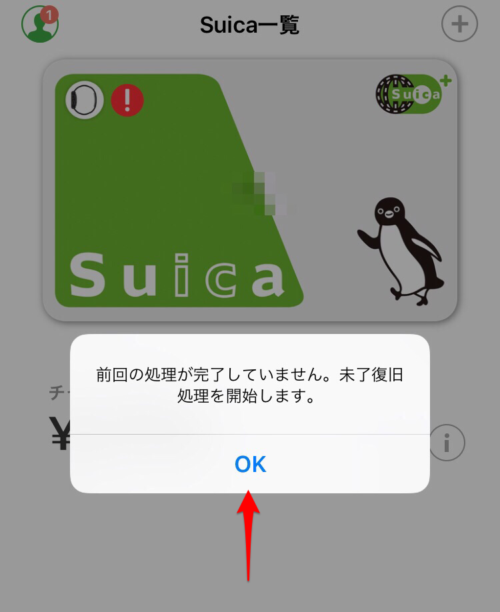
この画面が出てきますので、OKをクリックしてください。
通信が安定していれば、このまま完了終了となります。
しかしまた同じようにご案内 「前回エラーとなった処理が・・・・」となります。
こうなってしまうと、通信状態が悪い問題ではないので、次を試していきます。
モバイルSuicaカードの削除と再登録です。::::::モバイルSuicaは削除しても再登録ができ、入金されているお金は、必ず引き継ぎされますので大丈夫です。::::::
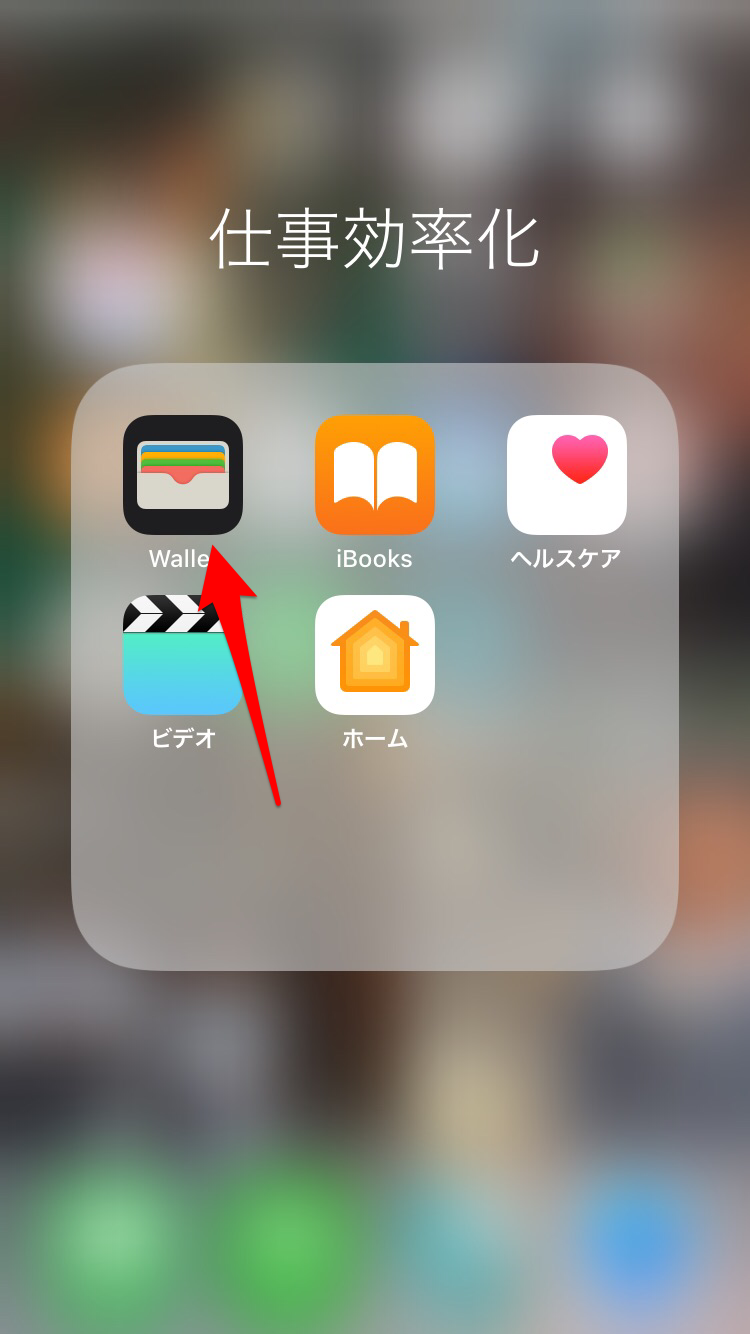
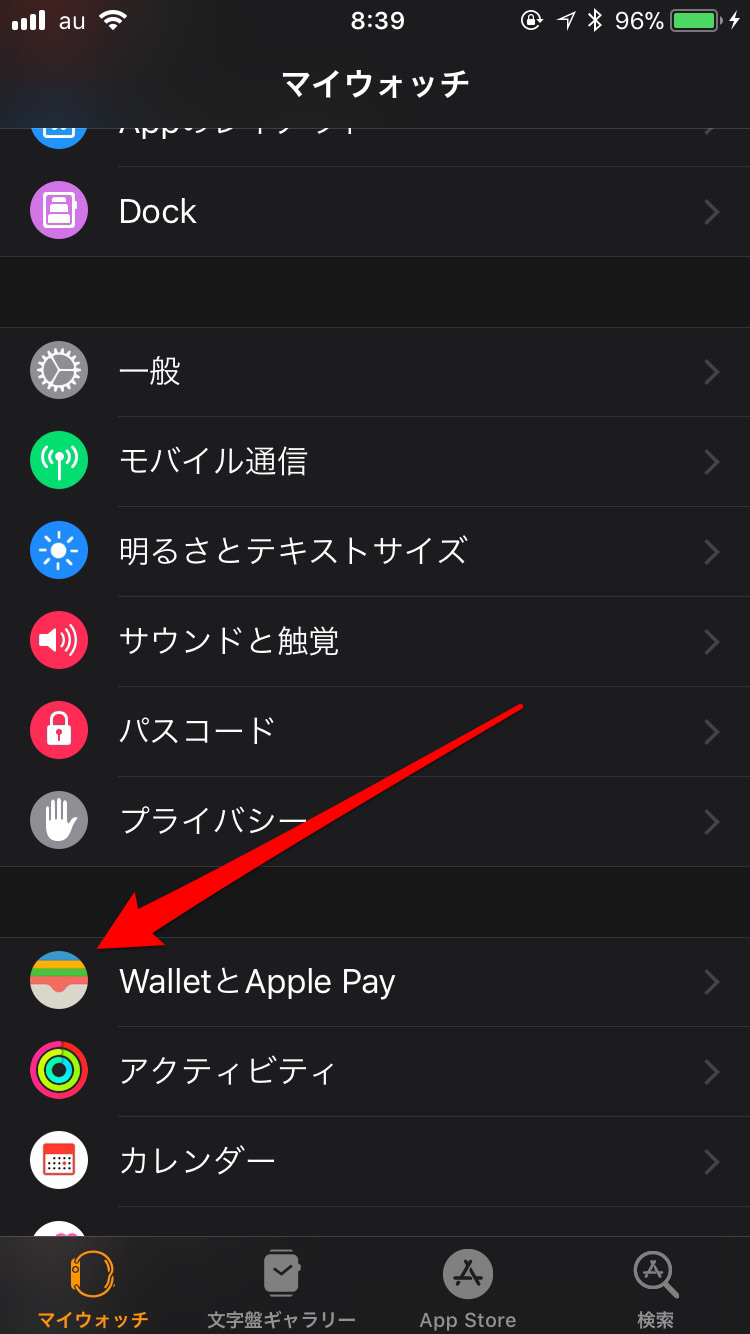
スマートホン、apple watchともwalletアプリから操作していきます。
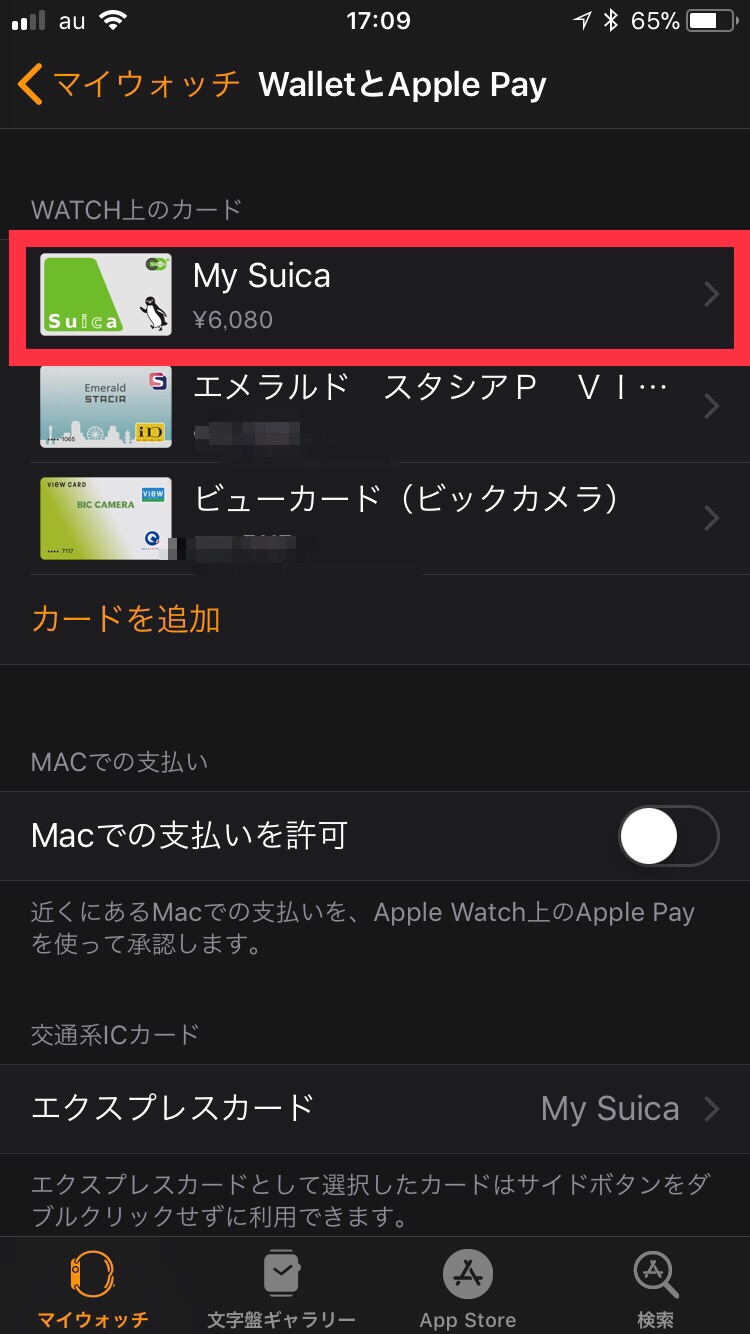
MySuicaを選択クリックしてください。
ここで注意してください。
モバイルSuicaは削除されると翌日朝4時以降にしか再登録できないようになっておりますので、使わないタイミングで行うようにしてください。
再登録しようとすると「現在このカードは追加出来ません。24時間以内に追加可能になります。」と案内が出ます。
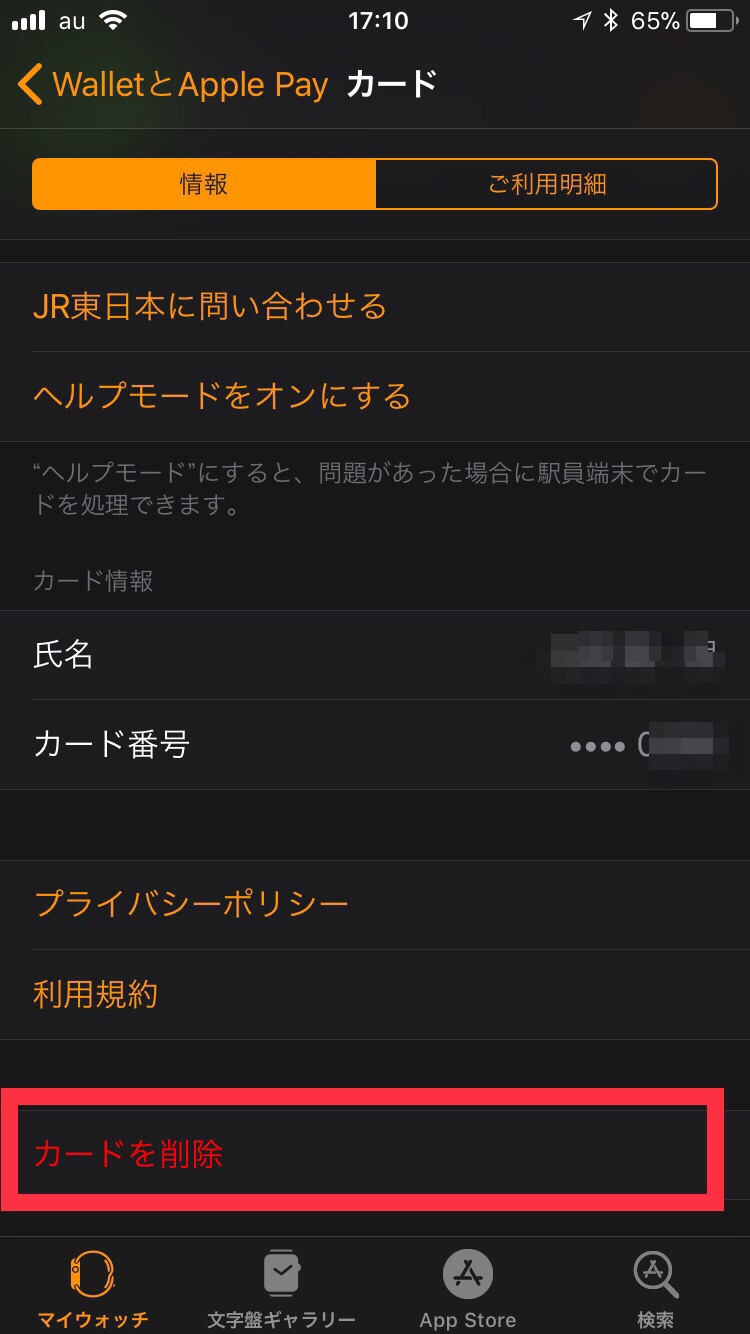
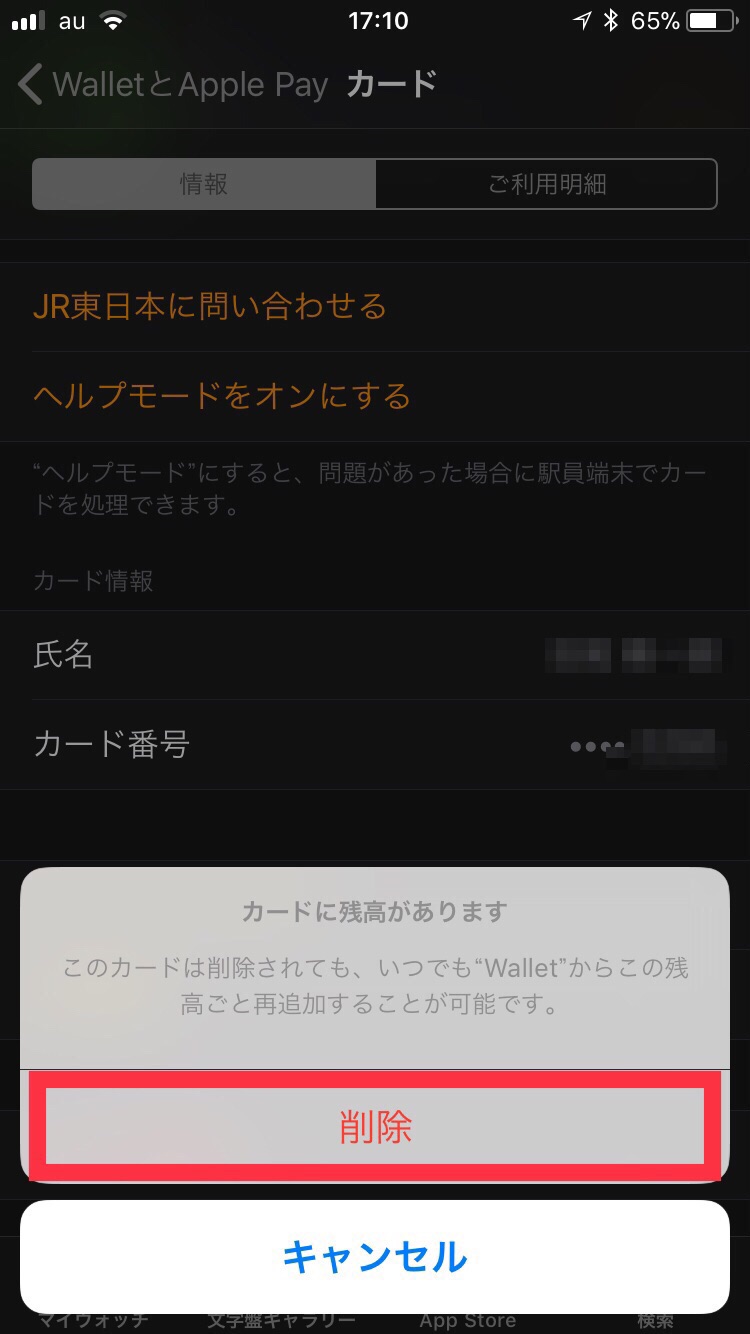
カードの削除、次に削除を選択クリックしてください。
これで削除されました。
あとは再登録ですが、登録したときと同じようにスマホのWalletアプリから
「+」マークをクリックしてください。
次へをクリックしてください。
Suicaを選択クリック、次へをクリックしてください。
そうするとSuicaカードが復活できます。
注意::::モバイルSuicaは削除されると翌日朝4時以降にしか再登録できないようになっておりますので、使わないタイミングで行うようにしてください。
カードが再登録されましたら、再度上に戻ってモバイルSuicaポイント入金方法から同じように進めてください。
以上です。